
Ontem google lançou a nova versão disponível para download no Google Play em muitos países, conforme relatado por diferentes usuários de diferentes áreas.
Você também tem um download direto disponível desde aquí en Androidsis, esta nova versão que elogiou o Gmail com mais cor na caixa de entrada, diferenciando bem cada tipo de e-mail recebido.
Uma das dúvidas que surgiram com esta nova versão do Gmail tem sido a Desaparecimento do botão Excluir. Ao abrir uma nova mensagem, tudo o que você vê são apenas as opções para salvar, marcar como não lida e adicionar uma nova pasta.
No Google Play Gmail v4.5, as "ações de arquivamento e exclusão" foram redefinidas quando o aplicativo foi instalado. Não se sabe por que o Google fez isso, mas daqui nós mostramos como você pode reaparecer a opção "Excluir".
Vá para o menu e depois para as configurações. Em seguida, selecione Configurações gerais. Você deverá ver a opção "Arquivar e excluir", a primeira da lista. Dê e um menu será exibido, você verá como a opção "Mostrar apenas arquivados" está ativada, e a partir daqui selecione "Mostrar arquivados e excluídos" ou "Mostrar apenas excluídos" e você o ícone «Excluir» aparecerá novamente quando você abre as mensagens.
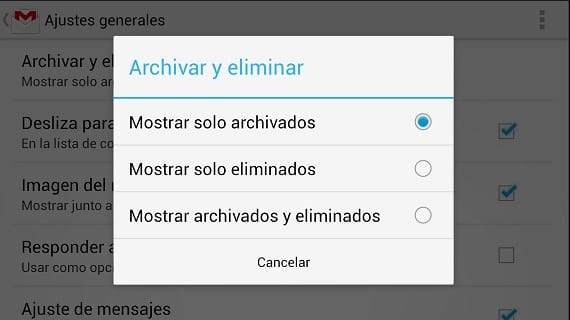
O menu para ativar o botão «Excluir»
Uma observação importante é que ao selecionar "Mostrar apenas arquivados" ou "Mostrar arquivados e excluídos", você conseguirá que ao realizar uma ação de deslizar (deslizar para a direita ou esquerda) só será possível arquivar a mensagem. sim você quer usar o deslize para remover, você deve selecionar apenas "Mostrar apenas excluídos" no menu mencionado acima.
É um pouco confuso poder usar o deslize lateral para excluir ou arquivar, de qualquer maneira, agora você pode usar todos os novos recursos do novo Gmail que o Google disponibilizou ontem.
Mais informação - Como atualizar o Gmail para a versão mais recente, Gmail 4.5 com grandes melhorias
Fonte - Android Police

Olá, obrigado pela informação, você também sabe como fazer e-mails podem ser deletados diretamente da barra de notificação, as únicas opções que tenho são para arquivar e responder
Atenciosamente e obrigado